Vista frontal
Esta sección contiene información acerca de los controles, los LED y los conectores de la parte frontal del servidor.
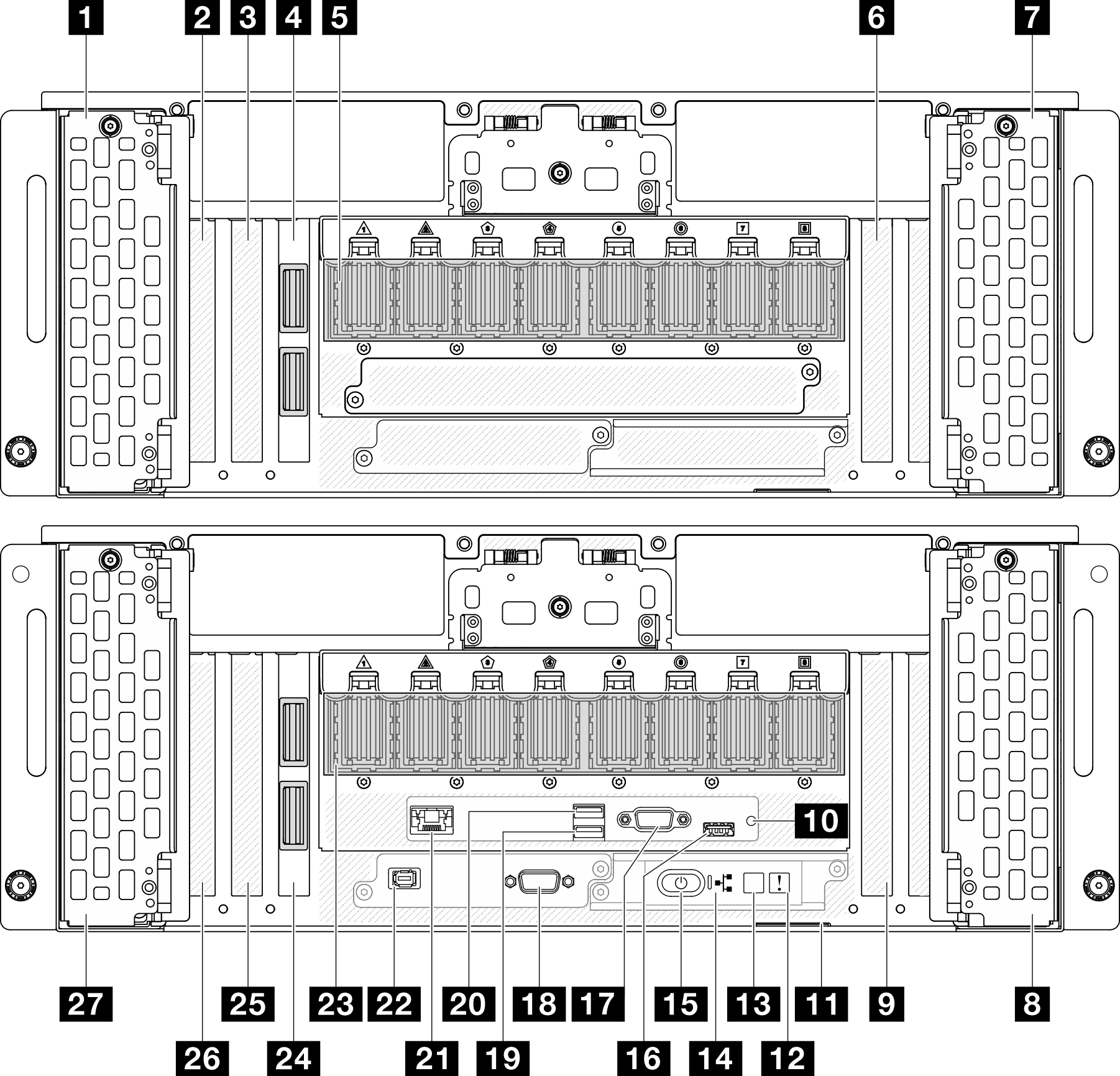
1 Bahías de unidad 8-11 | 15 Botón/LED de inicio/apagado (verde) |
2 Ranura de PCIe S1 | 16 Conector USB 2.0 con gestión de Lenovo XClarity Controller |
3 Ranura de PCIe S2 | 17 Conector VGA |
4 Tarjeta de banda lateral (chasis secundario) | 18 Puerto serie |
5 Módulo UPI (chasis secundario) | 19 USB 3.2 Gen 1 (5 Gbps) |
6 Ranura de PCIe S3 | 20 USB 3.2 Gen 1 (5 Gbps) |
7 Bahías de unidad 12-15 | 21 Puerto de gestión del sistema de XCC (RJ-45 de 1 GB) |
8 Bahías de unidad 4-7 | 22 Conector de diagnóstico externo |
9 Ranura de PCIe P3 | 23 Módulo UPI (chasis principal) |
10 Botón NMI | 24 Tarjeta de banda lateral (chasis principal) |
11 Pestaña de información extraíble | 25 Ranura de PCIe P2 |
12 LED de error del sistema (amarillo) | 26 Ranura de PCIe P1 |
13 Botón/LED de ID del sistema (azul) | 27 Bahías de unidad 0-3 |
14 LED de actividad de red (verde) |
1 / 7 / 8 / 27 Bahías de unidad
Instale las unidades en estas bahías. Consulte Instalación de una unidad de intercambio en caliente.
Figura 2. Numeración de la bahía de unidad de 2,5” 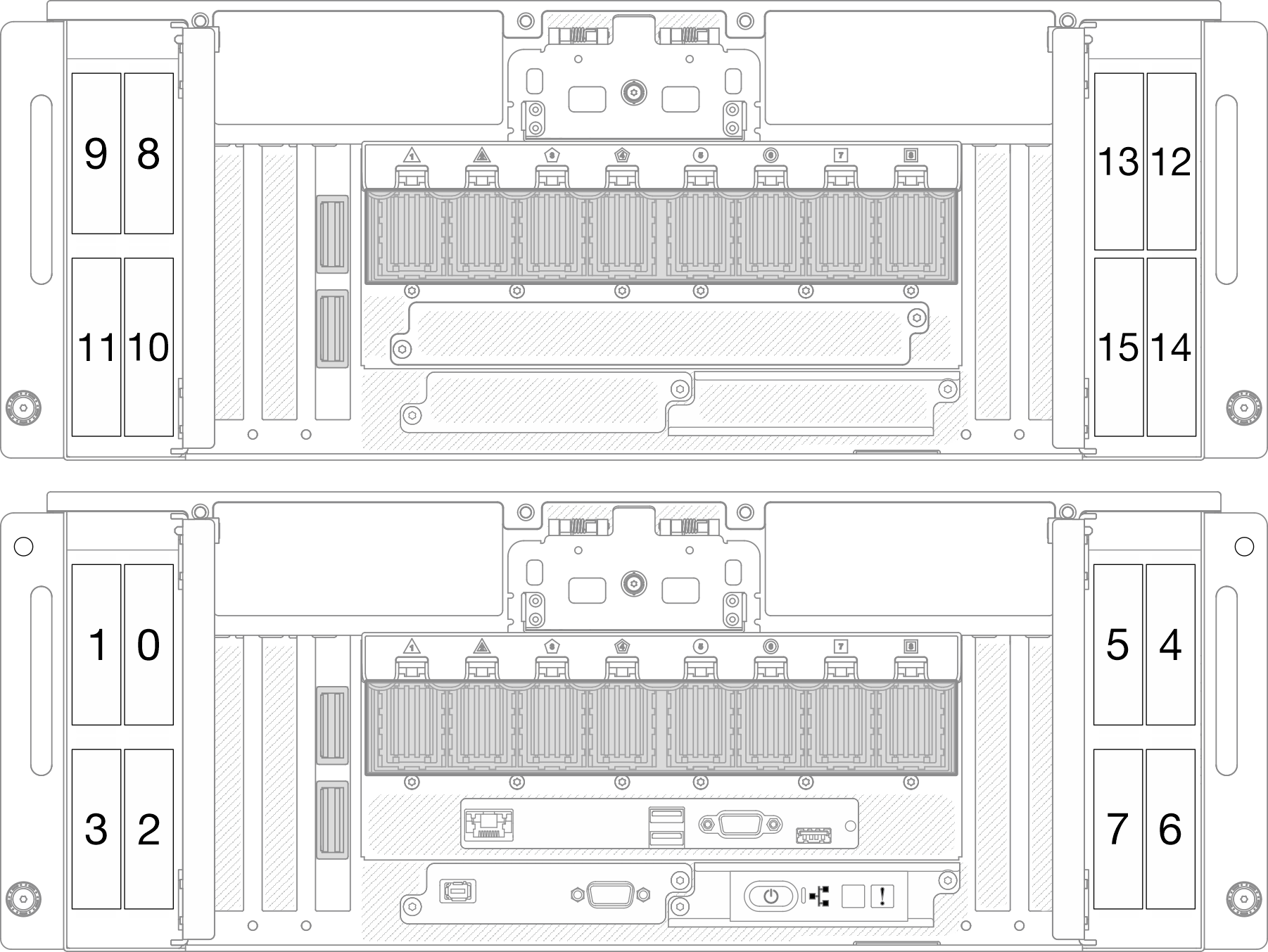 | Figura 3. Numeración de la bahía de unidad E3.S 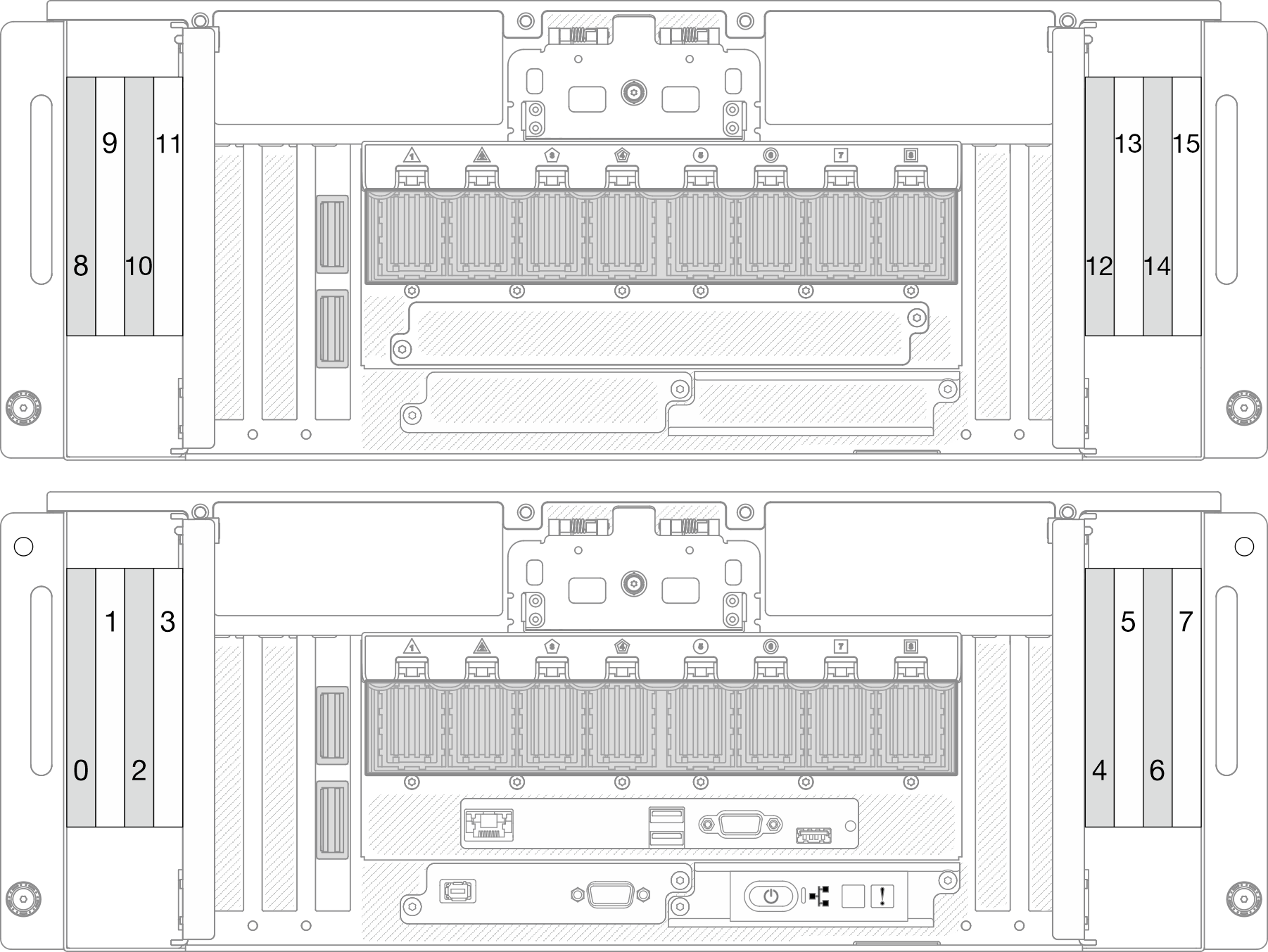 |
2 / 3 / 6 Ranuras de PCIe S1-S3
Instale los adaptadores PCIe en estas ranuras de PCIe. Consulte Instalación de un adaptador PCIe.
4 / 24 Tarjeta de banda lateral
Conecte los cables de la banda lateral externa a estas tarjetas de banda lateral.
5 / 23 Módulo UPI
Conecte los cables de UPI externos a estos módulos UPI.
9 / 25 / 26 Ranuras de PCIe P1-P3
Instale los adaptadores PCIe en estas ranuras de PCIe.
11 Pestaña de información extraíble
Esta pestaña contiene información de red, como la dirección MAC y la etiqueta de acceso de red de XCC.
12 LED de error del sistema (amarillo)
| Estado | Color | Descripción | Acción |
|---|---|---|---|
| Encendido | Amarillo | Se ha detectado un error en el servidor. Algunas causas pueden incluir uno o más de los errores siguientes:
| Compruebe los registros del sistema para identificar la pieza que ha fallado. |
| Apagado | Ninguno | El servidor está apagado o está encendido y funciona correctamente. | Ninguna. |
13 Botón/LED de ID del sistema (azul)
Utilice este botón de ID del sistema y el LED azul de ID del sistema para localizar visualmente el servidor. Cada vez que se presiona el botón de ID del sistema, el estado de los LED de ID del sistema cambia. Los LED pueden cambiar a encendido, parpadeo o apagado. También puede utilizar Lenovo XClarity Controller o un programa de gestión remota para cambiar el estado del LED de ID del sistema para facilitar la localización visual del servidor entre otros servidores.
14 LED de actividad de red (verde)
| Estado | Color | Descripción |
|---|---|---|
| Encendido | Verde | El servidor está conectado a una red. |
| Parpadeante | Verde | La red está conectada y activa. |
| Apagado | Ninguno | El servidor está desconectado de la red. |
15 Botón/LED de inicio/apagado (verde)
| Estado | Color | Descripción |
|---|---|---|
| Apagado | Ninguno | No hay alimentación o la fuente de alimentación presenta errores. |
| Parpadeo rápido (aproximadamente cuatro destellos por segundo) | Verde |
|
| Parpadeo lento (aproximadamente un destello por segundo) | Verde | El servidor está apagado y no está listo para encenderse (estado de espera). |
| Encendido persistente | Verde | El servidor está encendido y en funcionamiento. |
16 Conector USB 2.0 con gestión de Lenovo XClarity Controller
Conecte un dispositivo USB 2.0, como un mouse, un teclado u otros dispositivos a este conector.
La conexión con Lenovo XClarity Controller está principalmente diseñada para usuarios con un dispositivo móvil que ejecutan la aplicación móvil Lenovo XClarity Controller. Cuando un dispositivo móvil está conectado con este puerto USB, se establece una conexión Ethernet sobre USB entre la aplicación móvil que se ejecuta en el dispositivo y Lenovo XClarity Controller.
Seleccione Red en Configuración de BMC para ver o modificar la configuración.
Están disponibles cuatro tipos de configuraciones:
Modo de host único
En este modo, el puerto USB siempre está conectado únicamente al servidor.
Modo de BMC único
En este modo, el puerto USB siempre está conectado únicamente a Lenovo XClarity Controller.
Modo compartido: propiedad de BMC
En este modo, la conexión al puerto USB se comparte con el servidor y Lenovo XClarity Controller, mientras que el puerto se cambia a Lenovo XClarity Controller.
Modo compartido: propiedad de host
En este modo, la conexión al puerto USB se comparte con el servidor y Lenovo XClarity Controller, mientras que el puerto se cambia al servidor.
17 Conector VGA
Conecte un monitor a este conector.
18 Conector de puerto serie
Conecte un dispositivo serie de 9 patillas a este conector. El puerto serie se comparte con el XCC. El XCC puede controlar el puerto serie compartido para redirigir el tráfico serie, utilizando SOL (Serie sobre LAN).
19 / 20 Conector USB 3.2 Gen 1 (5 Gbps)
El conector USB 3.2 Gen 1 (5 Gbps) puede utilizarse para conectar un dispositivo compatible con USB, como un teclado, un mouse USB o un dispositivo de almacenamiento USB.
21 Puerto de gestión del sistema XCC (10/100/1000 Mbps RJ-45) (RJ-45 de 1 GB)
El servidor tiene un conector RJ-45 de 1 GB dedicado a las funciones de Lenovo XClarity Controller (XCC). A través del puerto de gestión del sistema, puede acceder a Lenovo XClarity Controller directamente conectando su equipo portátil al puerto de gestión con un cable Ethernet. Asegúrese de modificar los valores IP del portátil de modo que esté en la misma red que los valores predeterminados del servidor. Una red de gestión dedicada proporciona seguridad adicional que separa físicamente el tráfico de la red de gestión de aquel de la red de producción.
22 Conector de diagnóstico externo
Conecte el auricular de diagnóstico externo a este conector. Consulte Auricular de diagnóstico externo para obtener más detalles.